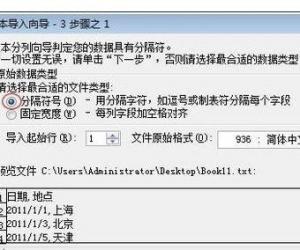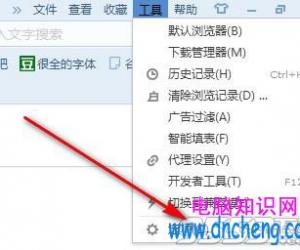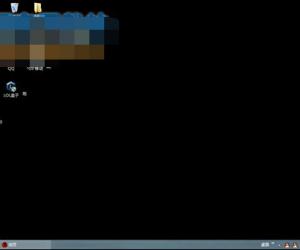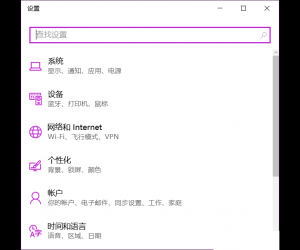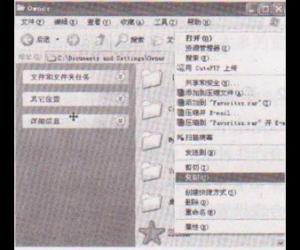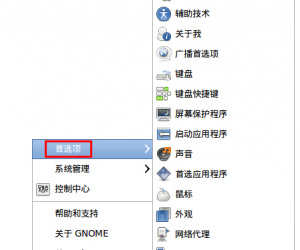怎么删除Win7系统不必要的输入法 怎么删除或者彻底卸载输入法
发布时间:2016-10-25 10:07:13作者:知识屋
怎么删除Win7系统不必要的输入法 怎么删除或者彻底卸载输入。我们的电脑在买来的时候,总是会自带系统的输入法的。很多人不喜欢自带的系统输入法,就想着去删掉。那么我们应该怎么删掉呢?一起来看看吧。
第一种方法:通过系统删除
点击托盘的输入法图标,呼出菜单,点击语言首选项
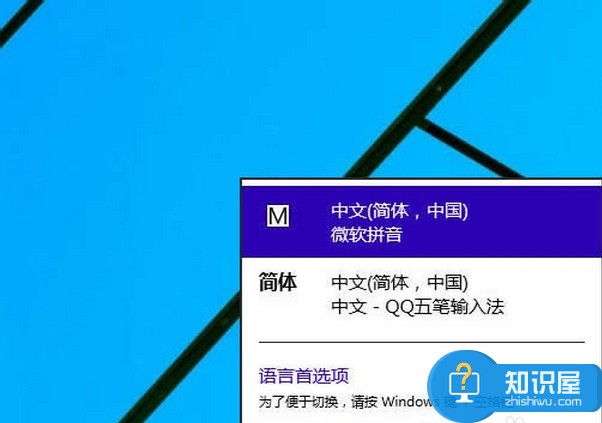
在语言首选项,点击"添加语言“
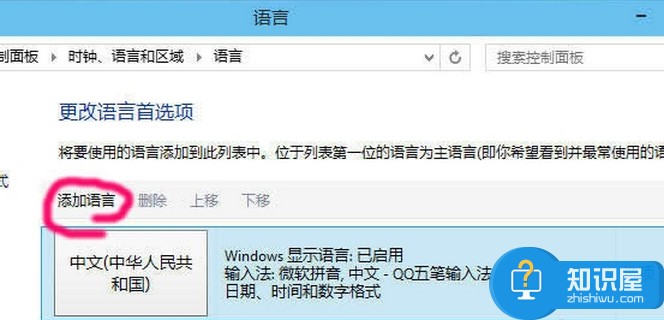
按顺序找到英语
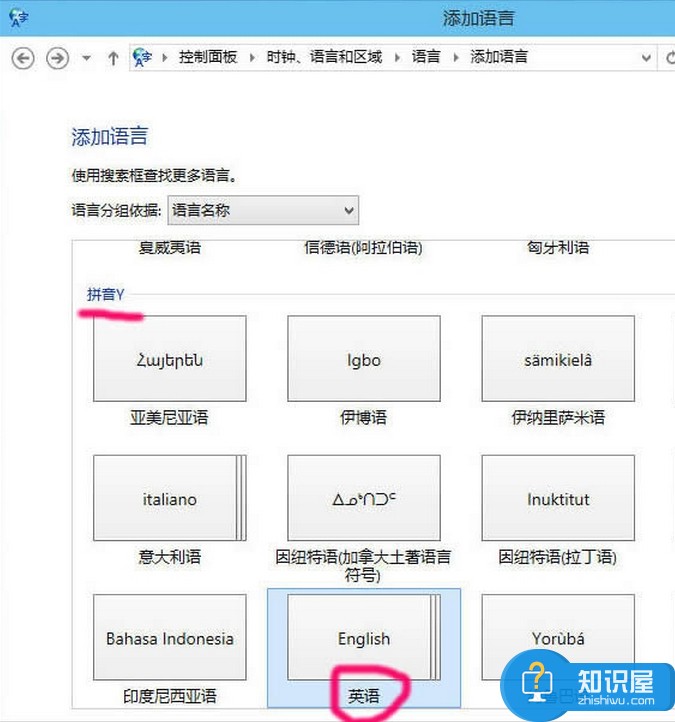
再选择英语(美国),就是平时所说的美式键盘,标准的英语状态
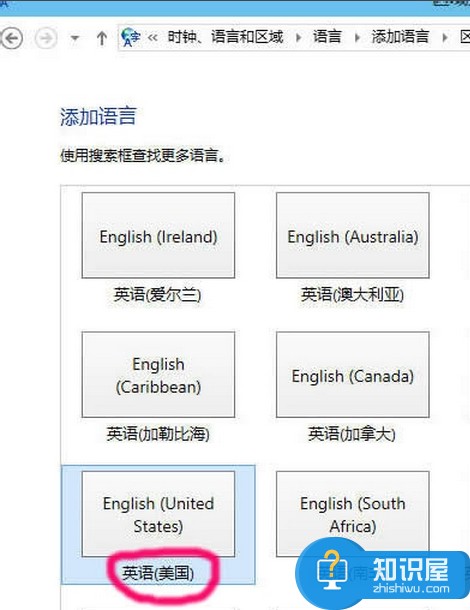
然后,选中含有微软拼音输入法的语言,点击"下移"
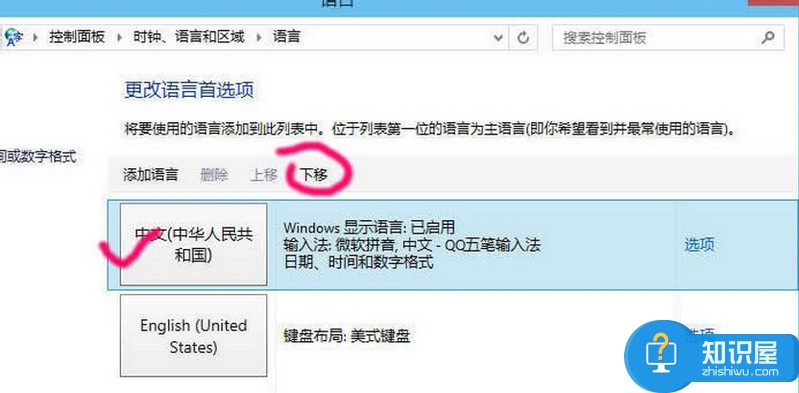
只要不是排第一位,删除选项变为可用,点击"删除"
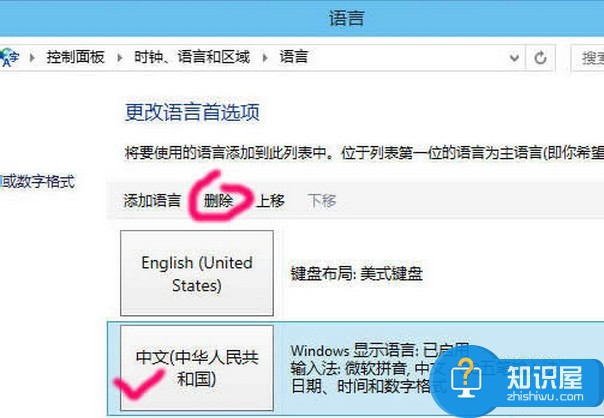
第二种方法:输入法功能
在输入法面板上右键——管理/修复输入法——输入法管理器,点击打开。
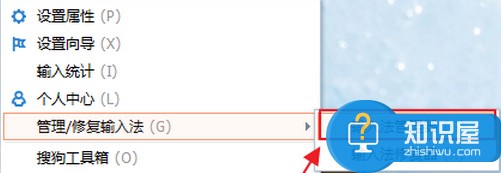
在输入法管理器中取消勾选不需要显示的输入法,点击确定即可。(建议将常用输入法设为默认,减少切换带来的麻烦)
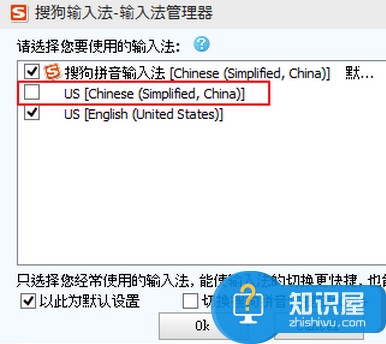
这样就可以删除win10自带的微软拼音输入法了
对于想要删掉电脑中自带的输入法的时候,我们就可以利用到上面给你们介绍的解决方法进行处理,相信一定可以解决你们的难题。
知识阅读
软件推荐
更多 >-
1
 一寸照片的尺寸是多少像素?一寸照片规格排版教程
一寸照片的尺寸是多少像素?一寸照片规格排版教程2016-05-30
-
2
新浪秒拍视频怎么下载?秒拍视频下载的方法教程
-
3
监控怎么安装?网络监控摄像头安装图文教程
-
4
电脑待机时间怎么设置 电脑没多久就进入待机状态
-
5
农行网银K宝密码忘了怎么办?农行网银K宝密码忘了的解决方法
-
6
手机淘宝怎么修改评价 手机淘宝修改评价方法
-
7
支付宝钱包、微信和手机QQ红包怎么用?为手机充话费、淘宝购物、买电影票
-
8
不认识的字怎么查,教你怎样查不认识的字
-
9
如何用QQ音乐下载歌到内存卡里面
-
10
2015年度哪款浏览器好用? 2015年上半年浏览器评测排行榜!